如今,随着电脑的高度普及,玩游戏已经成为许多人娱乐的一种方式。随着电脑游戏娱乐化的普及,游戏越来越精细化,对电脑配置的要求也越来越高。
你这个用普通笔记本的,干完一天活,想和朋友玩两个黑游戏,来个Penta kill。热情地寻找装备,为激烈的战斗做准备.突然,照片变成了幻灯片,角色们原地跳舞.
你能说出刚才的电脑卡吗?准备好目空一切吧!

虽然普通人很难吃鸡,但五杀还是合适的。那么,在电脑配置已经设置好的情况下,如何才能稍微提高一点帧率,让游戏运行更加流畅呢?
让我们来看看边肖的以下设置技巧!
连接电源适配器
笔记本电脑在连接电源适配器和单独使用电池时,完全处于两种不同的工作模式。

只使用电池时,笔记本会自动处于节能状态,一般会限制CPU和显卡的性能,降低频率。运行大型游戏时,会卡住。
连接电源适配器后,电源可以完全打开,所以不要忘记连接电源!
设置显卡
有时候显卡驱动长时间没有更新,也可能导致更新的游戏优化不足,所以可以尝试更新显卡驱动。
可以使用驱动向导、驱动寿命等软件升级显卡驱动。将显卡驱动更新到最新版本后,进行以下设置!
一、设置核显图形属性
右键点击桌面空白处,点击“英特尔图形设置”,在主界面下点击“电源”。

2.在“使用电池”一栏下,将电源方案改为“最大性能”,将“显示节能技术”改为“禁用”;在“插入电源”一栏下,将电源计划更改为“最大性能”。
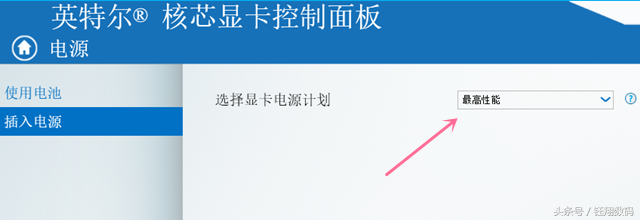
二、设置双显卡切换配置
双显卡的笔记本电脑会根据负载自动在核显和独立显示之间切换,从而平衡设备能耗。但是有时候调度不够主动,在玩游戏的时候会切换到核显,导致停滞。
我们以NVIDIA独显为例,看看如何修改独显设置。
右键单击桌面的空白处,然后单击NVIDIA控制面板。

2.点击左侧“管理3D设置”,在全局设置下将首选图形处理器设置为“高性能NVIDIA处理器”。并在下方设置栏中,将垂直同步设置为OFF电源管理模式设置为“最高性能优先”。
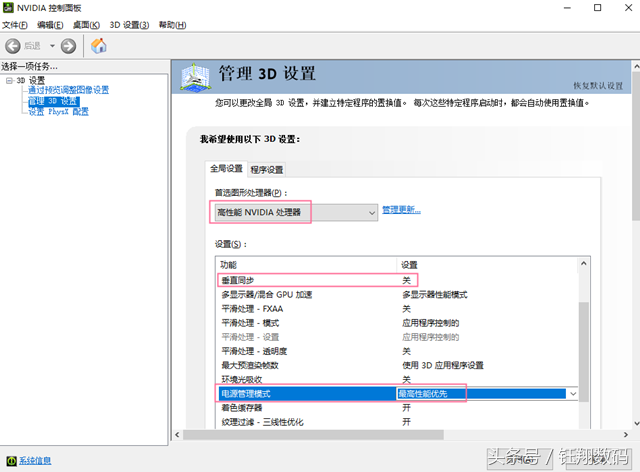
3.单击左侧的PhysX设置,将“选择PhysX处理器”更改为您的GeForce独立显卡。
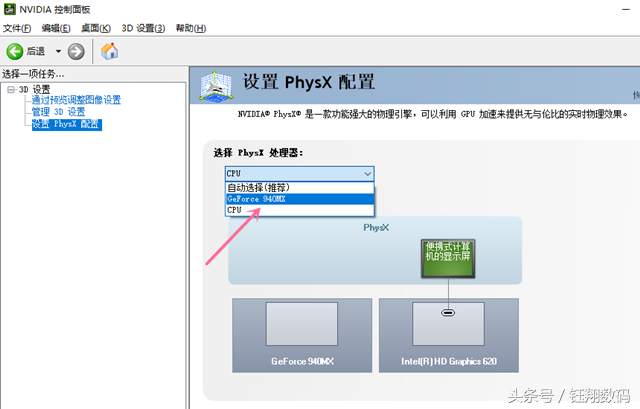
设置电源模式
将设备的电源模式设置为“高性能模式”,可以避免机器功耗和散热平衡导致的硬件降频。方法如下:
右键单击桌面右下角任务栏中的电池图标,单击电源选项,然后选择高性能。
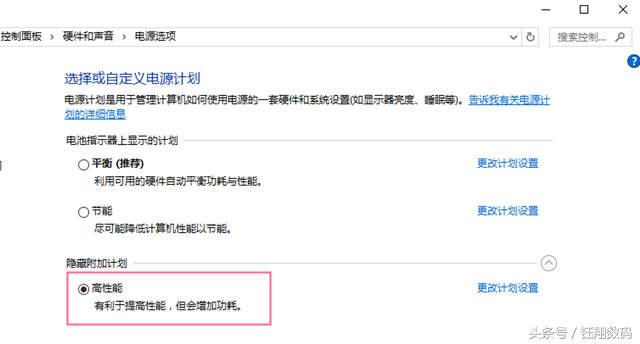
2.单击高性能右侧的“更改计划设置”“更改高级电源设置”。
找到“处理器电源管理”并将其展开,将“最大处理器状态”更改为99%,然后单击确定。
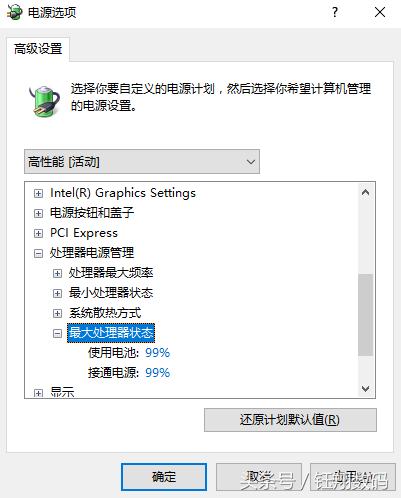
通过这样的设置,无论是独立性能还是CPU性能都得到了充分的释放,工作学习之余,我们可以体验到推下高台的快感。为什么不呢?如果非要用马德来打中路,边肖救不了你于水火。

当需要长时间不插电使用时,可以按照上述步骤调整之前的状态。

 2021-11-12 13:05:07
2021-11-12 13:05:07












